Skelbimas
Savo kompiuteryje naudojate „Linux“, bet taip pat turite įdiegtą „Windows“. Tai dviguba įkrova, tačiau kartais norėtumėte dalintis duomenimis tarp dviejų operacinių sistemų.
Bet kažkas jus sustabdo: „Windows“.
Panašu, kad „Windows 10“ užrakina C: diską, todėl negalite pasiekti duomenų „Linux“. Taigi, ką jūs galite padaryti dėl to? Keista, tačiau sprendimas yra gana paprastas.
Kodėl turėtumėte pasiekti „Windows“ duomenis „Linux“?
Dvigubi įkrovos elementai (ypač tie, kuriuose viename kompiuteryje veikia „Windows“ ir „Linux“) turi problemą, paveikiančią „Windows 8“ ir „10“. Naudojant „Linux“ operacinę sistemą neįmanoma pasiekti „Windows“ disko.
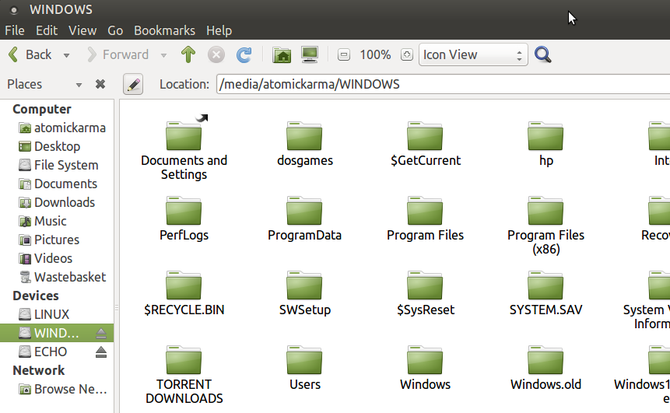
Pvz., Galite turėti keletą vaizdų, kuriuos norite redaguoti „Linux“. Galbūt yra vaizdo įrašas, kurį norite žiūrėti; galbūt turite keletą dokumentų, kuriuos norite dirbti. Blogiausia, kad, norėdami sutaupyti laiko, galbūt atsisiuntėte „Linux“ diegimo programą naudodami „Windows“.
Bet bandant pasiekti diską „Linux“, gaunamas klaidos pranešimas. Paprastai matysite pora langelių. Vienas sušuks „NTFS skaidinys užmigdytas“, o kitas patars, kad „nepavyko prijungti“ įrenginio. Taigi, ką darai neteisingai?
„Hibernating“ „Windows“
Kaip ir mažas miško gyvūnas, „Windows“ turi žiemos miego režimą. Tai yra naudojama „Windows 8“ ir 10 versijose. Išjungus „Windows“ įprastu būdu žiemoti sistemą.
Tai iš esmės reiškia, kad viskas atmintyje yra skirta standžiajam diskui (HDD) per užmigdymo laiką. Kai ateinate įjungti kompiuterį (arba atidaryti savo nešiojamąjį kompiuterį), jis iš tikrųjų neįjungiamas; greičiau atkuria duomenis iš HDD į atmintį.
Turbūt žinote, kad „Windows“ turi keletą kitų energijos valdymo režimų. Šitie yra:
- Išjungti: Galimybė išjungti kompiuterį.
- Miegas: Mažo energijos vartojimo režimas, išlaikantis dabartinę sesiją.
- Hibernate: Išsaugo dabartinę sesiją HDD, kol kompiuteris iš naujo neįsijungs.
- Hibridas: Miego ir žiemojimo derinys, leidžiantis greitai paleisti. Paprastai jis išjungiamas nešiojamuosiuose kompiuteriuose.
Kai bandote pasiekti „Windows“ skaidinį „Linux“ ir pamatysite klaidos pranešimą apie skaidinį, kuris yra „užmigdytas“, yra todėl, kad diskas yra užrakintas „Windows“. Svarbūs duomenys saugomi HDD, laukiant operacinės sistemos pakartotinės inicializacijos.
Hibridinio įkrovos išjungimas „Windows“
Šis kompiuterio užmigdymo, užuot jį išjungus, būdas vadinamas „hibridiniu įkrovos“. Jei norite išvengti jo ribojamojo poveikio dviguboms „Linux“ įkrovos priemonėms, turėsite jį išjungti. Čia yra trys variantai:
- Nejunkite kompiuterio, kad galėtumėte naudotis „Linux“.
- Visam laikui išjunkite hibridinį įkrovą.
- Ištrinkite užmigdymo failą.
Šios galimybės paaiškintos toliau.
Paleiskite iš naujo, nereikia žiemoti
Paprasčiausias sprendimas yra įsitikinti, kad jūsų kompiuteris nebuvo užmigdytas. Neturėdami užmigdytų HDD duomenų, be jokių problemų galėsite pasiekti „Windows“ skaidinį iš „Linux“.
Įdomu tai, kad kai naudojate Perkrauti parinktį „Windows“, kompiuteris visiškai išjungiamas. Užuot įvedę seanso duomenis į HDD, viskas uždaroma, tada paleidžiama iš naujo. Jei GRUB meniu greitai pasirenkate pageidaujamą OS, galėsite paleisti „Linux“. Paleidę savo sistemos HDD, suraskite „Windows“ diską; dabar jis turėtų būti prieinamas.
Išjungti hibridinį įkrovą
Užuot vengus hibridinio įkrovos, jis gali būti išjungtas.
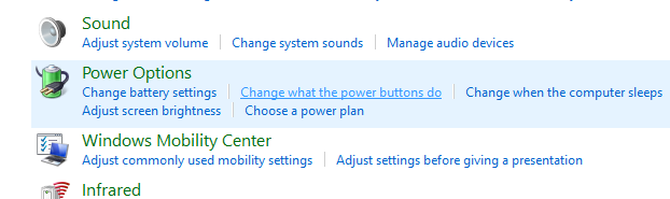
Pirmiausia atidarykite „Windows“ valdymo skydelį paspausdami WIN + R ir įeinant kontrolės skydelis. Tada pasirinkite Aparatūra ir garsas> Maitinimo parinktys> Pakeiskite maitinimo mygtukų funkciją, tada Pasirinkite, ką veikia maitinimo mygtukai kairiajame stulpelyje.
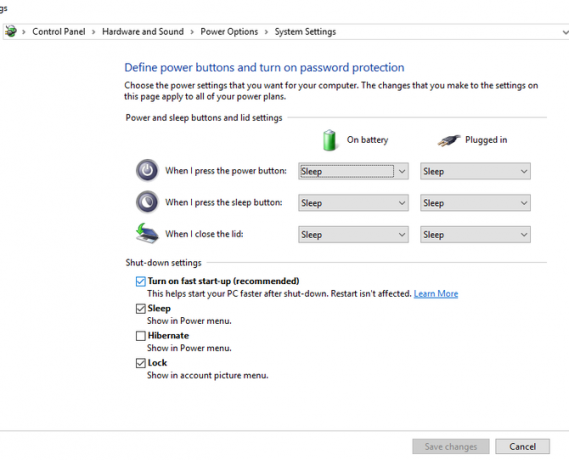
Čia ieškokite Pakeiskite nustatymus, kurie šiuo metu negalimi, tada ieškokite Įjunkite greitą paleidimą (rekomenduojama). Tai bus patikrinta pagal numatytuosius nustatymus; Norėdami išjungti funkciją, pašalinkite žymėjimą ir Išsaugoti pakeitimus.
Ateityje, kai išjungsite kompiuterį, jis tai padarys tinkamai, kaip tai darė senesnės „Windows“ versijos. Atminkite, kad tai darant reikia paleisti lėtesnį paleidimo laiką, kai paleidžiate „Windows“.
Ištrinkite užmigdymo failą
Ypatinga galimybė yra ištrinti užmigdymo failą iš „Linux“. Jei tuo pasikliaujate, užmigdymo failas hiberfil.sys automatiškai ištrinamas, kai C: diskas yra įmontuotas „Linux“ (nors jei naudojate SSD, jis turėtų būti išjungtas)
Tačiau dėl to bet koks neišsaugotas darbas bus prarastas, todėl rinkitės ištrinti užmigdymo failą tik apsvarsčius.
Norėdami tai padaryti, atidarykite Diskai įrankis (dažniausiai randamas Priedai Meniu). Atidarykite tai, tada pasirinkite diską, kuriame yra jūsų „Windows“ skaidinys. Turėtumėte tai atpažinti pagal disko dydį ir gamintoją. Jei turite kelis įrenginius, patikrinkite juos visus; pastebėsite „Windows“ skaidinį, nes jis bus suformatuotas naudojant NTFS failų sistemos formatą.
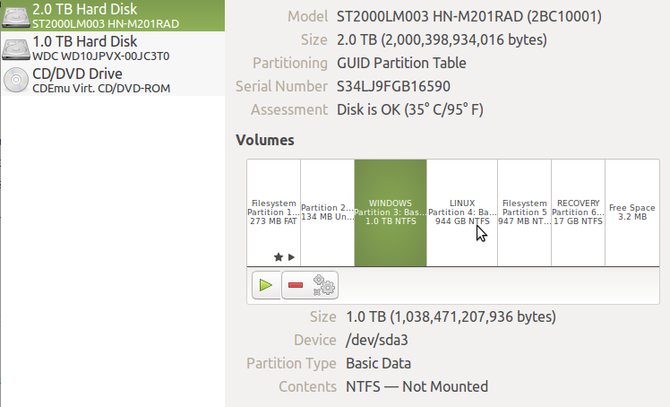
Radę „Windows“ skaidinį, pažymėkite jį, tada spustelėkite mygtuką „Gear“ ir pasirinkite Redaguoti montavimo parinktis.
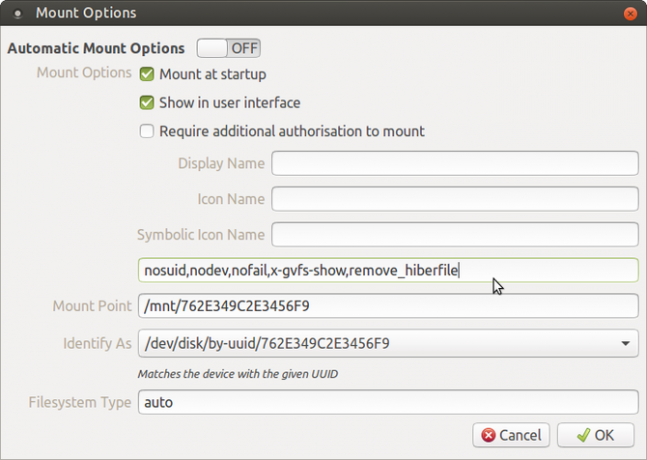
Lango viršuje išjunkite Automatinės tvirtinimo parinktys. Tada lange „Mount Options“ įveskite:
, remove_hiberfilePatvirtinkite tai spustelėdami Gerai, tada, kai būsite paraginti, įveskite slaptažodį. Dabar turėtumėte sugebėti prijungti skaidinį savo „Linux“ failų tvarkyklėje ir ieškoti reikalingų failų. Net jei „Windows“ įgalinta hibridinė įkrova, užmigdymo failas bus ištrintas. Puiku, ar ne?
Na, gal ne. Ką daryti, jei turite numatytą dvigubą įkrovą su „Linux“ kaip numatytąją parinktį? „Windows Update“ iš naujo paleis kompiuterį, nusiųsdamas jį į „Linux“. Jei „Windows“ naujinimas vykdomas be jūsų žinios, galite prarasti vertingus duomenis užmigdymo faile. Tai gali pasirodyti pražūtinga.
Saugesnė alternatyva būtų naudoti tik skaitymo režimą „Windows“ skaidiniams, kai jam prieinama iš „Linux“. Tai reikš, kad visi norimi failų pakeitimai turi būti išsaugoti vietoje „Linux“ skaidinio.
Dalijimasis duomenimis tarp „Windows“ ir „Linux“
Nepriklausomai nuo to, kurį metodą pasirinksite naudoti C: diske, užrakintame „Windows“, galėsite nukopijuoti, perkelti, atidaryti ir redaguoti failus. Nors prieiti prie „Windows C: disko“ yra nesudėtinga, „Linux“ yra keletas alternatyvų, kurios jums gali patikti.
- Duomenims saugoti naudokite USB įrenginį arba SD kortelę.
- Pridėkite skirtą HDD (vidinį ar išorinį) bendrinamiems duomenims.
- Naudokite tinklo maršrutizatorių (galbūt NAS dėžutę) arba USB HDD, prijungtą prie maršrutizatoriaus.
- Naudokite saugyklą debesyje kaip tinklo dalį.
Visus šiuos dalykus galima išsamiau ištirti peržvelgiant dalijimasis duomenimis tarp „Windows“ ir „Linux“ kompiuterių.
Atminkite, kad taip pat galima peržiūrėti „Linux“ duomenis iš „Windows“. Tam jums reikės „DiskInternals Linux Reader“. Įdiegus naudingumo programą, jis nuskaitys jūsų HDD „Linux“ skaidiniams ir parodys juos „Windows Explorer“ tipo vartotojo sąsajoje. Šiuos failus ir aplankus galima naršyti ir atidaryti sistemoje „Windows“ (jei suderinama).
Parsisiųsti:„DiskInternals“ „Linux Reader“ (Laisvas)
Christianas Cawley yra „Linux“, „pasidaryk pats“, programavimo ir techninių paaiškinimų saugumo, redaktoriaus pavaduotojas. Jis taip pat kuria „The Really Useful Podcast“ ir turi didelę patirtį palaikant darbalaukį ir programinę įrangą. Žurnalo „Linux Format“ bendradarbis Christianas yra „Raspberry Pi“ gamintojas, „Lego“ mėgėjas ir retro žaidimų gerbėjas.


